Passo 1. Abra sua foto no Photoshop;
Passo 2. Mude o tamanho da sua foto para 2000×2000, desativando a seleção de restrição de tamanho. Lembre-se de que para a imagem ficar com qualidade, a foto precisa ter boa resolução. Uma foto com 180dpi já está de bom tamaho pra você coseguir um resultado de imagem com qualidade.
[caption id="" align="aligncenter" width="607" caption="Aplique um novo tamanho à imagem (Foto: Isabela Catão)."]
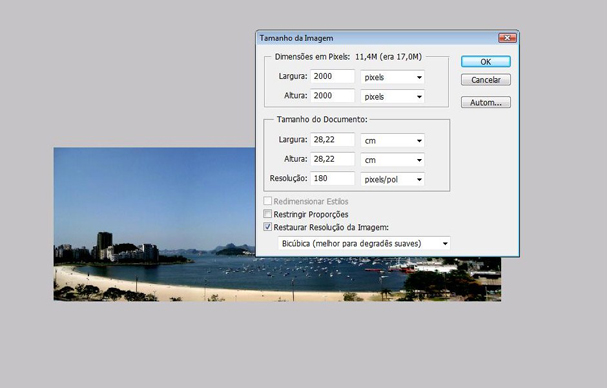 [/caption]
[/caption]Passo 3. Vá no Menu Imagem > Rotação e selecione 180º.
[caption id="" align="aligncenter" width="620" caption="Hora de rotacionar a imagem (Foto: Isabela Catão)."]
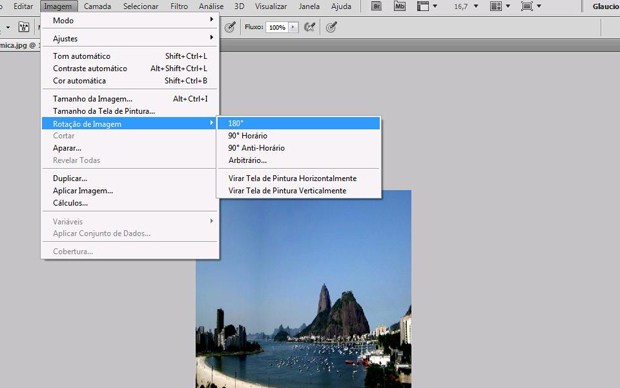 [/caption]
[/caption]Passo 4. Em seguida, vá em Filtro > Distorção > Coordenadas Polares e deixe a opção Retangular para Polar selecionada e aperte OK.
[caption id="" align="aligncenter" width="620" caption="Como você observa na imagem acima, o próprio Photoshop se encarrega de aplicar o efeito polar panorama (Foto: Isabela Catão)."]
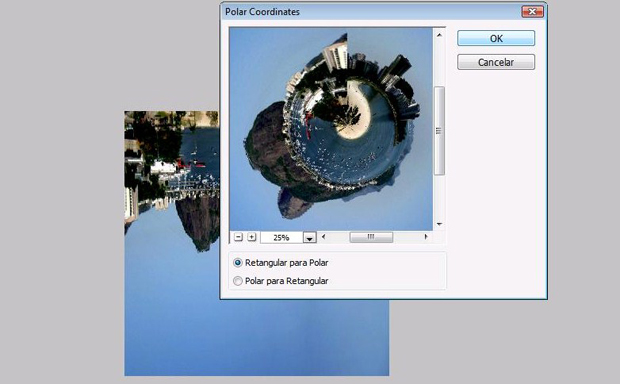 [/caption]
[/caption]O efeito está pronto!
[caption id="attachment_723" align="aligncenter" width="620" caption="Efeito polar panorama (Foto: Isabela Catão)"]
 [/caption]
[/caption]





0 comentários:
Postar um comentário
USE ESSE ESPAÇO COM RESPEITO E RESPONSABILIDADE PARA DIVULGAR SUA OPINIÃO!